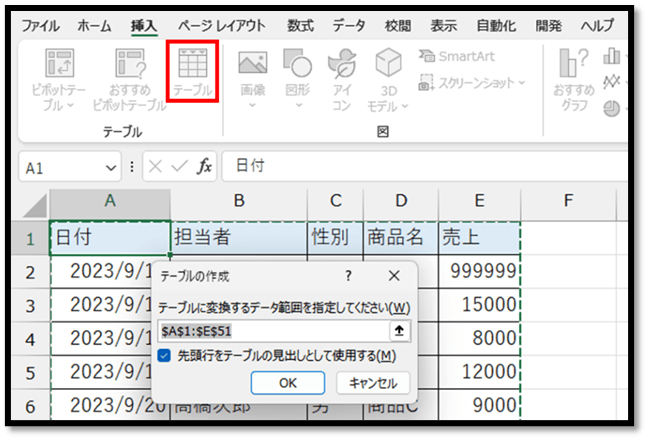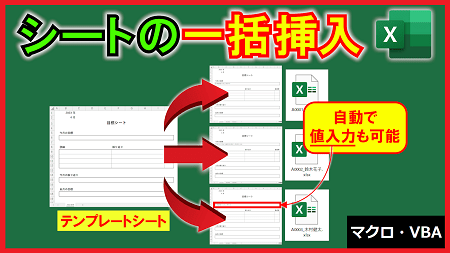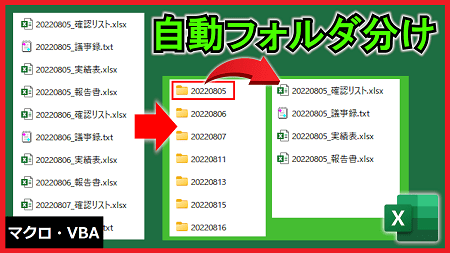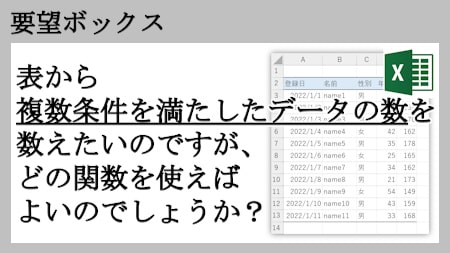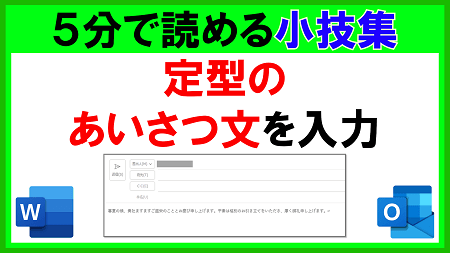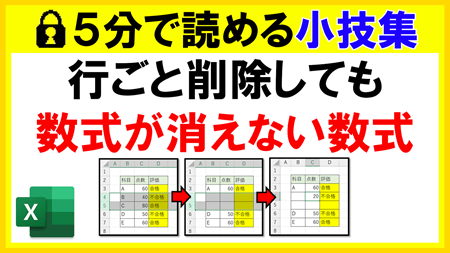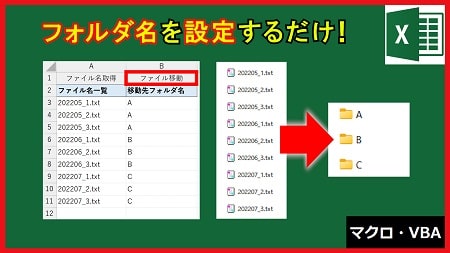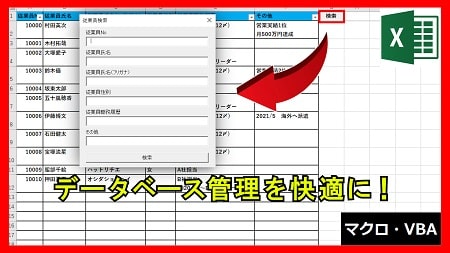2024年3月25日【ID:0】
【Excel】誰でも簡単に集計表を作成
以下の表を元に、商品ごとの売上表を作成したいけど、作り方が分からないという場合や、何から分析して良いのか分からないという場合に活用できる便利な機能を紹介します。
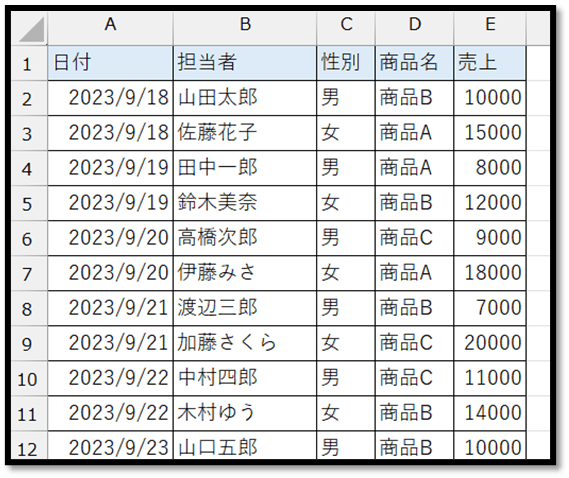
まずは、表の中にカーソルを移動させ、[挿入]タブ内の[おすすめピボットテーブル]を選択します。
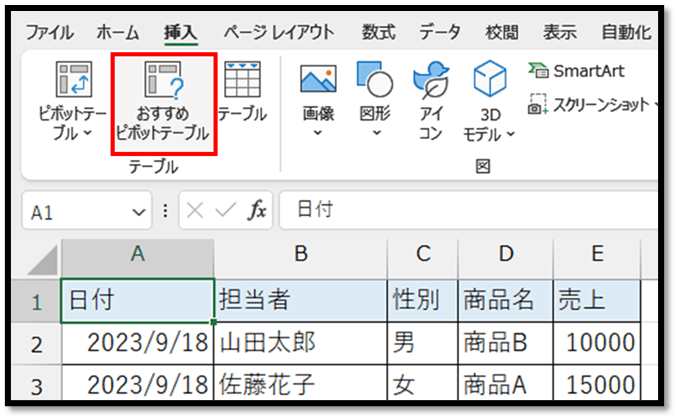
選択すると、以下のように色んなパターンの集計表が表示されます。
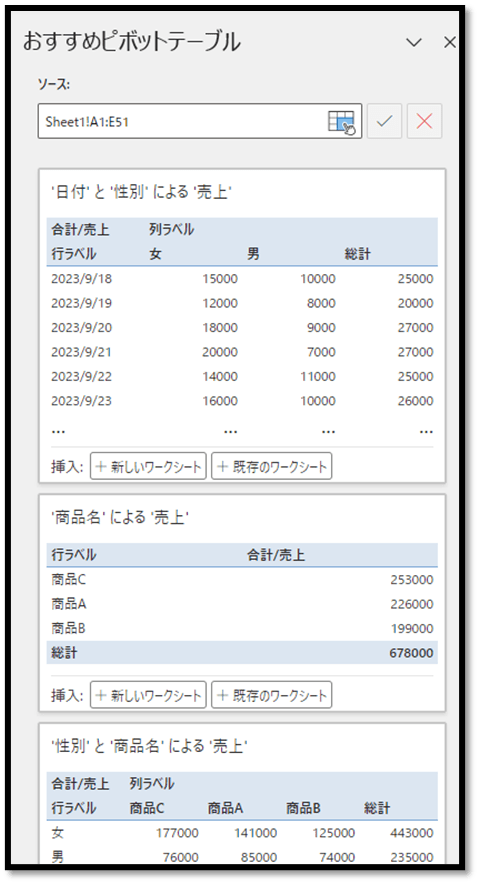
この中から目的にあった表の[新しいワークシート]もしくは[既存もワークシート]を選択することで、以下のようなピボットテーブルを瞬時に作成することができます。
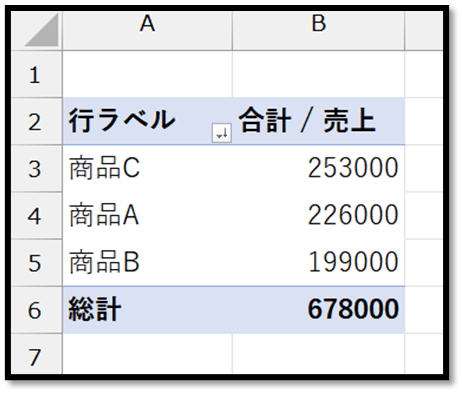
こちらの集計表は、元の表が参照されているため、元の表を修正した際は、右クリックメニューから[更新]を選択することで最新情報に更新することができます。
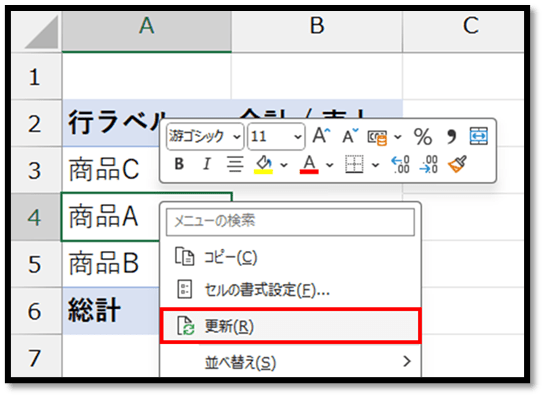
ただ、元の表の最終行にデータが追加された場合は、集計に含まれない可能性があります。
データを追加した際は、作成したピボットテーブルを選択し、[ピボットテーブル分析]タブ内の[データソースの変更]から参照している範囲を拡張する必要があります。
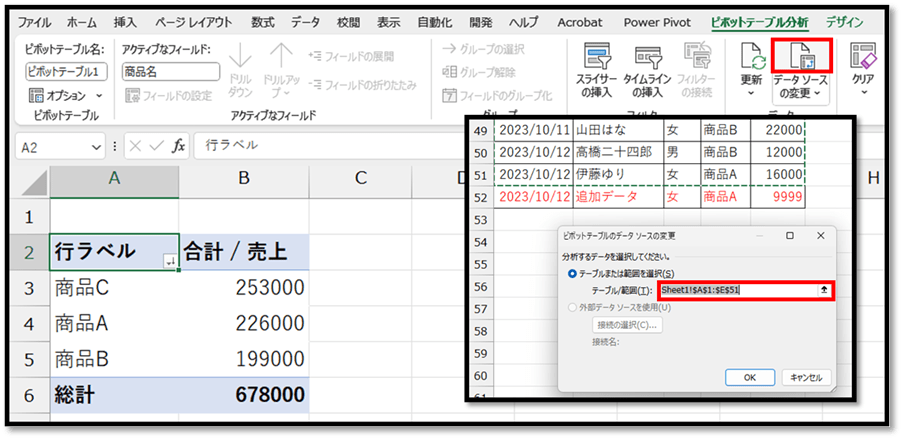
データの追加時に、範囲を毎回変更するのが大変に感じる場合は、元の表を選択し、[挿入]タブ内の[テーブル]を選択してテーブルに変換にしておくと、データの増減に対応させることができます。